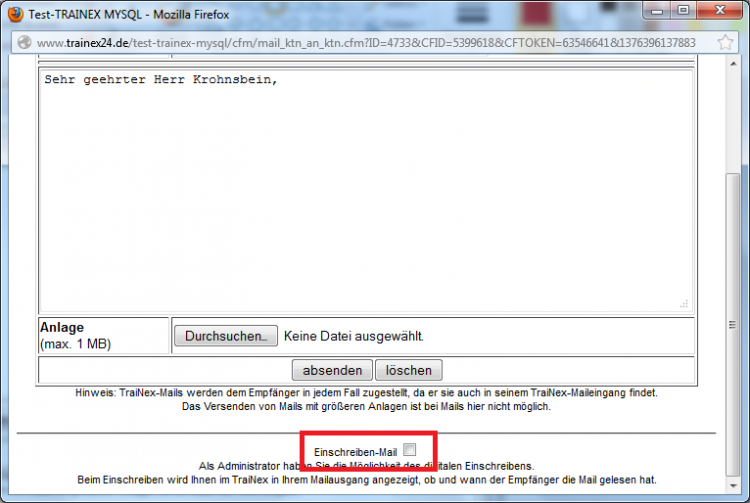E-Einschreiben: Unterschied zwischen den Versionen
Aus TraiNexWiki
Sbiele (Diskussion | Beiträge) |
PKolo (Diskussion | Beiträge) |
||
| Zeile 1: | Zeile 1: | ||
| − | Das e-Einschreiben ist für besonders bedeutsame Einzelmails. | + | Das e-Einschreiben ist für besonders bedeutsame Einzelmails gedacht. |
| − | + | Um eine Mail als e-Einschreiben zu versenden, gehen Sie bitte wie folgt vor: | |
| − | Sobald der Empfänger daraufhin das TrainEx betritt und die Mail öffnet, wird vermerkt | + | |
| + | * Klicken Sie auf den Namen des Nutzers, an den Sie das e-Einschreiben versenden wollen, um zum Datenblatt-Popup zu gelangen | ||
| + | * Wählen Sie hier den Punkt ''"TraiNex-Mail"'' | ||
| + | * Schreiben Sie Betreff und Text, wie bei einer normalen Mail | ||
| + | * Setzen Sie ein Häkchen neben der Auswahl ''"Einschreiben-Mail"'' | ||
| + | * Klicken Sie auf ''"absenden"'' | ||
| + | <BR> | ||
| + | Der Empfänger bekommt nun an seine Mailadresse zunächst nur eine Mail gesendet, in der steht, dass er im TraiNex eine Mail bekommen hat.<BR> | ||
| + | Sobald der Empfänger daraufhin das TrainEx betritt und die Mail öffnet, wird dieses, zusammen mit dem Zeitpunkt, vermerkt. | ||
<BR>Dies kann der Absender in seinem Mailausgang dokumentiert kontrollieren. E-Einschreiben haben zudem eine längere Aufbewahrungsfrist.<BR> | <BR>Dies kann der Absender in seinem Mailausgang dokumentiert kontrollieren. E-Einschreiben haben zudem eine längere Aufbewahrungsfrist.<BR> | ||
Somit ist der Zugang in den Einflußbereich des Empfängers nicht nur gewährleistet sondern es ist nachweisbar, dass der Empfänger die Mail tatsächlich geöffnet hat. | Somit ist der Zugang in den Einflußbereich des Empfängers nicht nur gewährleistet sondern es ist nachweisbar, dass der Empfänger die Mail tatsächlich geöffnet hat. | ||
| + | |||
| + | [[Datei:Eeinschreiben.PNG|750px|center||thumb|Wählen Sie den Punkt "Einschreiben-Mail" (rot) aus, um eine Mail als e-Einschreiben zu versenden]] | ||
Version vom 13. August 2013, 12:38 Uhr
Das e-Einschreiben ist für besonders bedeutsame Einzelmails gedacht. Um eine Mail als e-Einschreiben zu versenden, gehen Sie bitte wie folgt vor:
- Klicken Sie auf den Namen des Nutzers, an den Sie das e-Einschreiben versenden wollen, um zum Datenblatt-Popup zu gelangen
- Wählen Sie hier den Punkt "TraiNex-Mail"
- Schreiben Sie Betreff und Text, wie bei einer normalen Mail
- Setzen Sie ein Häkchen neben der Auswahl "Einschreiben-Mail"
- Klicken Sie auf "absenden"
Der Empfänger bekommt nun an seine Mailadresse zunächst nur eine Mail gesendet, in der steht, dass er im TraiNex eine Mail bekommen hat.
Sobald der Empfänger daraufhin das TrainEx betritt und die Mail öffnet, wird dieses, zusammen mit dem Zeitpunkt, vermerkt.
Dies kann der Absender in seinem Mailausgang dokumentiert kontrollieren. E-Einschreiben haben zudem eine längere Aufbewahrungsfrist.
Somit ist der Zugang in den Einflußbereich des Empfängers nicht nur gewährleistet sondern es ist nachweisbar, dass der Empfänger die Mail tatsächlich geöffnet hat.